Riepilogo AI
Volete consentire ai vostri utenti di scegliere più quantità di un prodotto nel vostro modulo di pagamento? WPForms vi permette di abilitare il supporto per le quantità in alcuni campi di pagamento.
Questo tutorial spiega i passaggi per abilitare la quantità di pagamento in WPForms.
- Creazione di un modulo di pagamento
- Abilitazione della quantità per un modulo
- Verifica del modulo
- Visualizzazione del pagamento
Prima di iniziare, assicuratevi che WPForms sia installato e attivato sul vostro sito WordPress e che abbiate verificato la vostra licenza.
Creazione di un modulo di pagamento
Per iniziare, è necessario creare un nuovo modulo o modificarne uno esistente per accedere al costruttore di moduli. Nel costruttore di moduli, aggiungere i campi che si desidera visualizzare nel modulo. Per il nostro esempio, aggiungeremo i seguenti campi:
- Singolo elemento o elementi a discesa
- Carta di credito Stripe
- Totale
Per creare un modulo di pagamento, è necessario integrare il sito con uno dei gateway di pagamento supportati. Per maggiori dettagli, consultate il nostro tutorial sulla creazione di un modulo di pagamento.
Nota: per vedere come la selezione della quantità può essere implementata in modo efficace, date un'occhiata al nostro modello di modulo d'ordine per felpe, che mostra più opzioni di prodotto con selettori di quantità.
Abilitazione della quantità per un modulo
Nota: l'abilitazione della quantità è supportata solo per i campi Articolo singolo e Elementi a discesa.
Dopo aver creato il modulo di pagamento, selezionare il campo Voce singola o Voci a discesa per aprire le relative opzioni di campo.
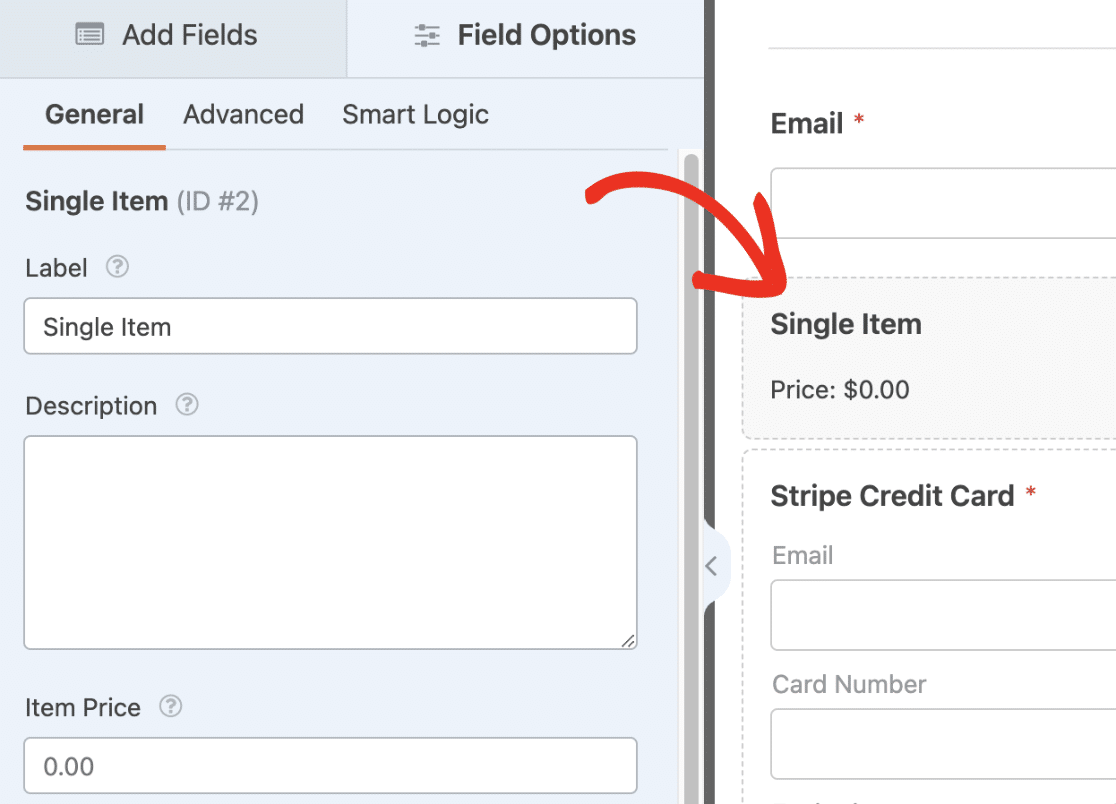
Nella scheda Generale, scorrere verso il basso e attivare l'opzione Abilita quantità.
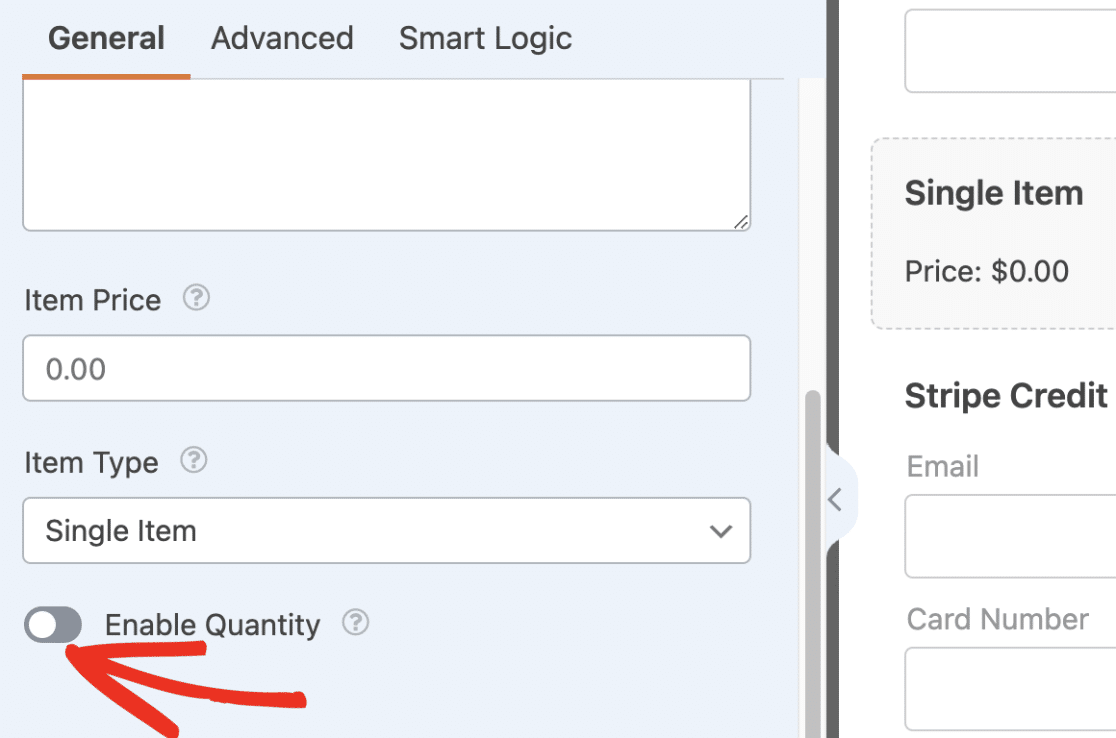
Nota: se si utilizza uno dei seguenti componenti aggiuntivi: PayPal Commerce, PayPal Standard, Square, Salva e riprendi o Coupon, assicuratevi di aggiornarli alla versione più recente. In caso contrario, non sarà possibile abilitare l'opzione quantità.
Dopo averla attivata, nell'area di anteprima si vedrà una tendina accanto al campo di pagamento. Questa tendina consentirà agli utenti di scegliere un numero che rappresenta la quantità che desiderano acquistare.
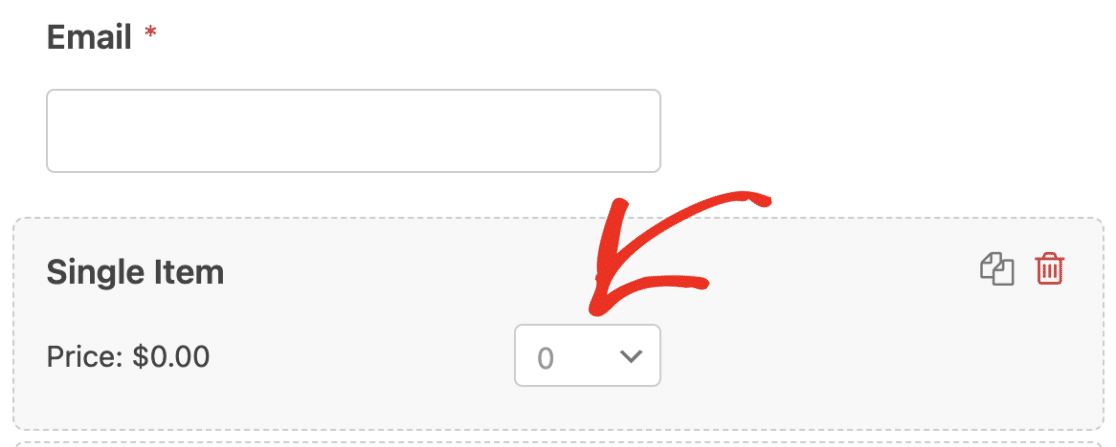
Nota: se si utilizza il campo Elementi a discesa, l'aspetto e il funzionamento saranno gli stessi.
Sotto la levetta Abilita quantità, si trova l'opzione Intervallo. Questa impostazione consente di controllare il numero minimo e massimo che un utente può selezionare per una particolare voce di pagamento.
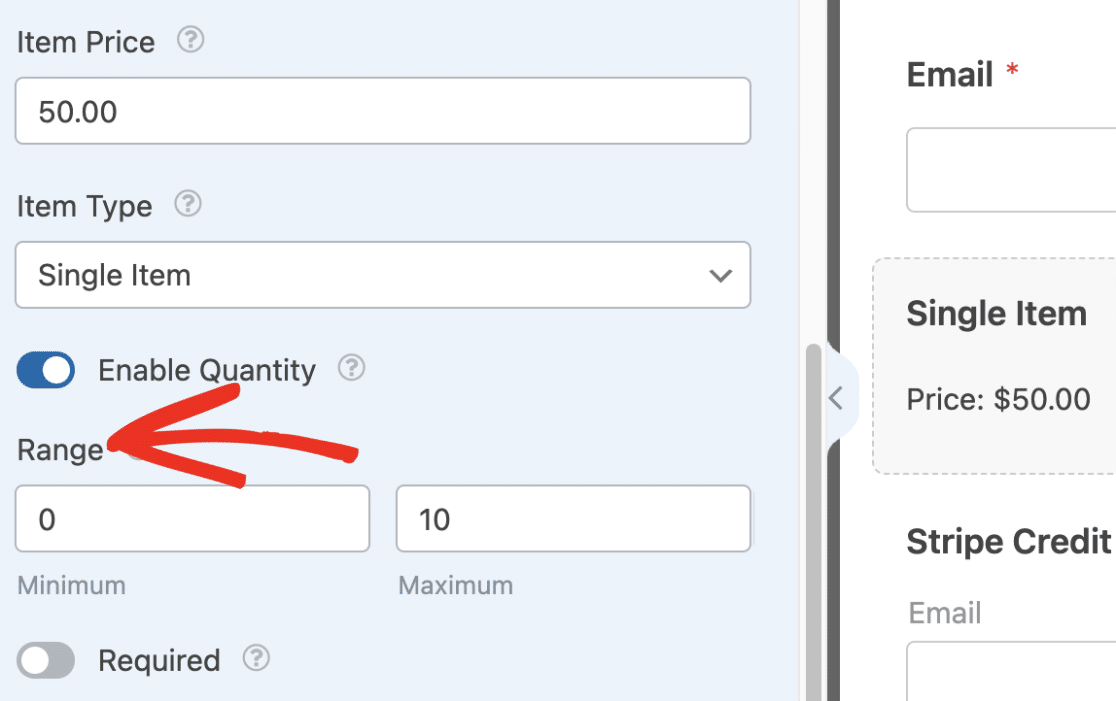
Nota: Il numero minimo impostabile è 0. Mentre il numero massimo supportato è 9999.
Se si desidera allineare la tendina della quantità accanto al campo di pagamento, è sufficiente ridurre le dimensioni del campo. Per farlo, fare clic con il tasto destro del mouse sul campo, quindi selezionare Dimensione campo e scegliere l'opzione Piccola.
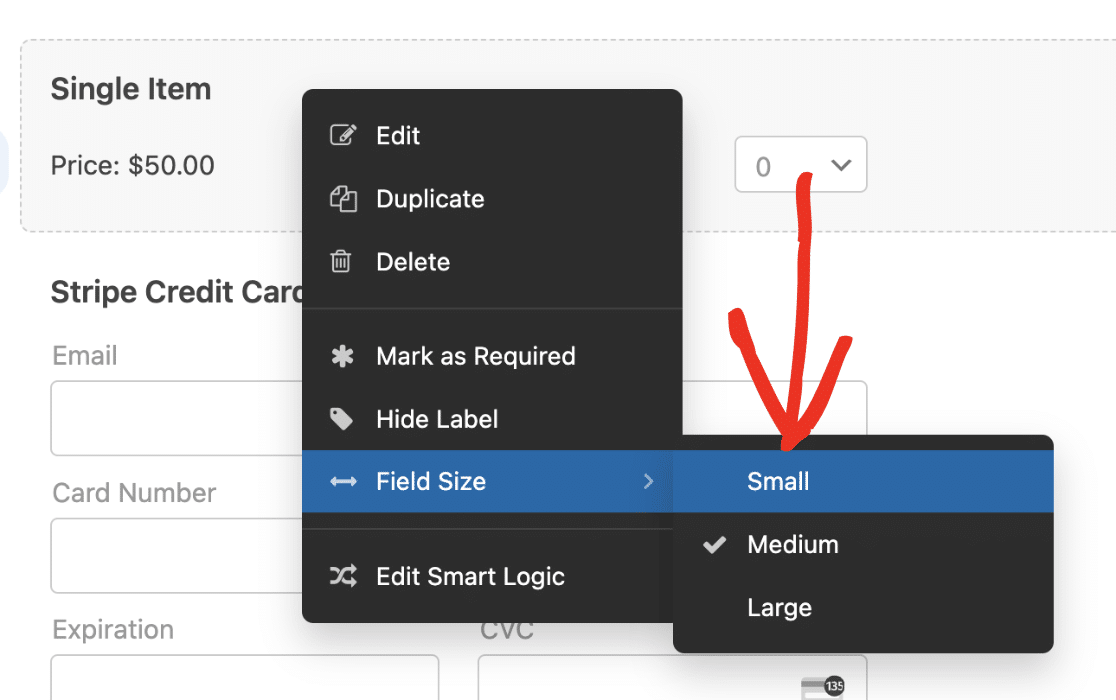
Nota: se si utilizza l'addon Form Pages, Conversational Forms o Lead Forms, non sarà possibile regolare le dimensioni dei campi del modulo.
Riducendo le dimensioni del campo, si allineerà il menu a tendina della quantità accanto al prezzo dell'articolo.
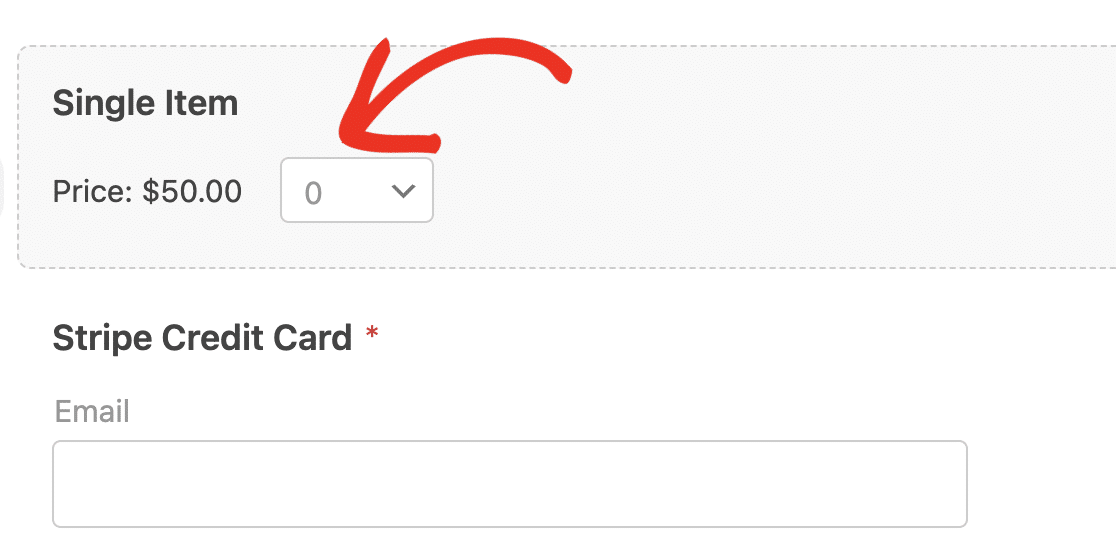
Verifica del modulo
Dopo aver personalizzato il modulo di pagamento, assicurarsi di salvare le modifiche. Si consiglia inoltre di testare il modulo per verificarne l'aspetto e il funzionamento.
Quando si visualizza l'anteprima del modulo nel frontend, sarà possibile scegliere una quantità dal menu a tendina della quantità.
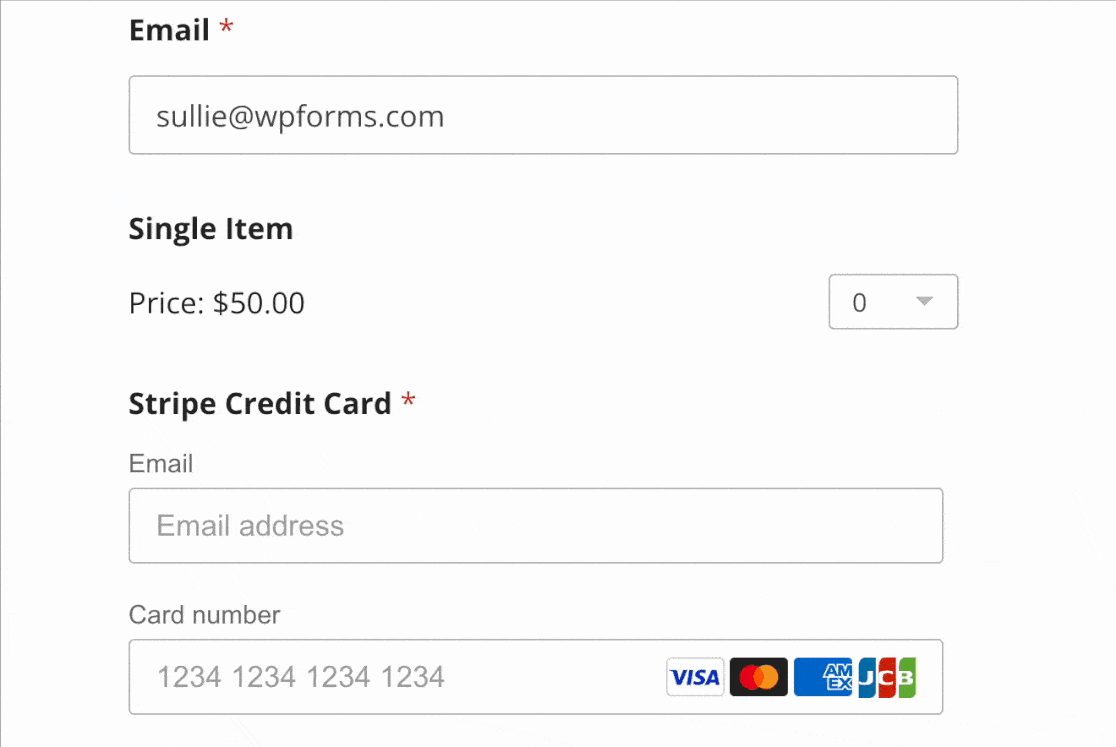
Il menu a tendina della quantità mostrerà solo i numeri compresi nell'intervallo impostato durante la configurazione.
Se avete abilitato il riepilogo dell'ordine nel campo Totale del vostro modulo, gli utenti vedranno anche un riepilogo degli articoli prima di completare il pagamento.
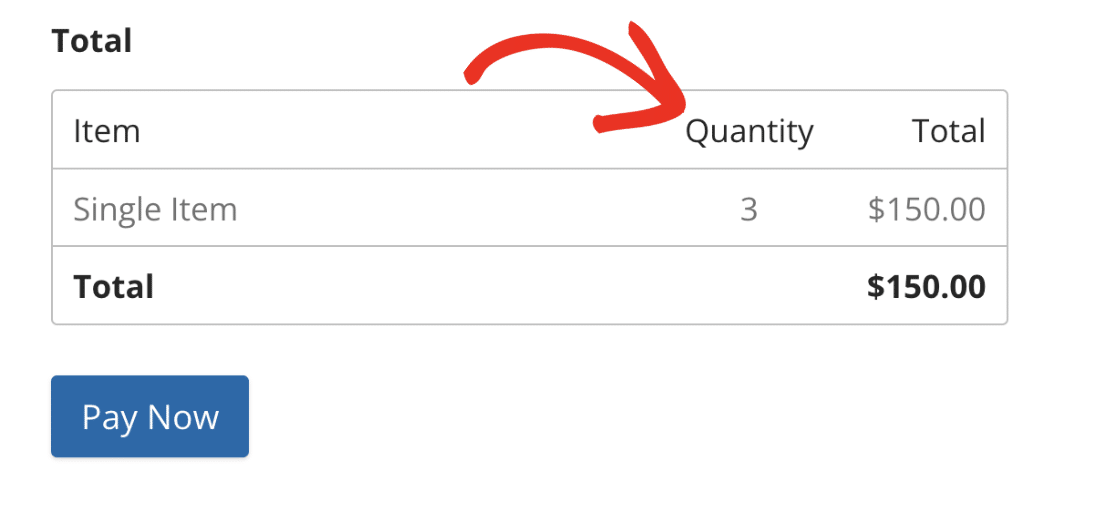
Nota: volete sapere come visualizzare un riepilogo dell'ordine sui vostri moduli di pagamento? Per maggiori dettagli, consultate la nostra guida sull'utilizzo del campo Totale.
Visualizzazione del pagamento
Quando si visualizzano le voci di pagamento con la quantità abilitata, viene mostrato il prezzo dell'articolo e moltiplicato per la quantità selezionata dall'utente.
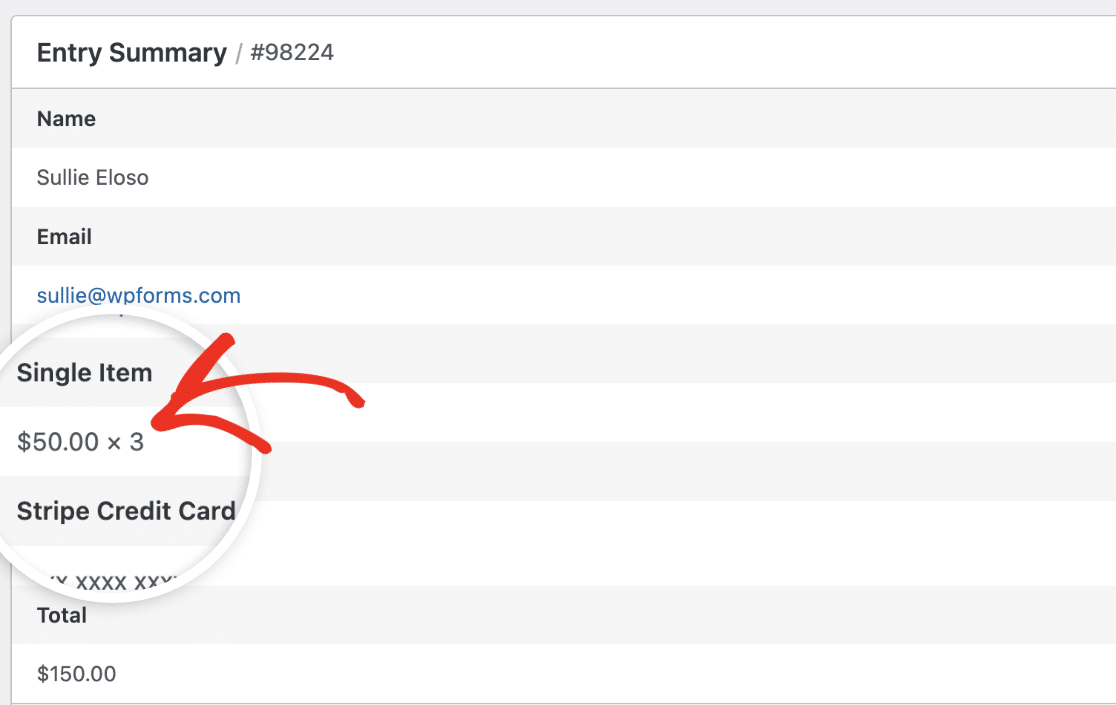
Questo vi aiuta a gestire e tracciare correttamente le vostre vendite. Per saperne di più sulla visualizzazione dei pagamenti, consultate il nostro tutorial sulla visualizzazione e la gestione dei pagamenti.
Ecco fatto! Ora sapete come consentire agli utenti di acquistare quantità multiple di un articolo nel vostro modulo di pagamento.
Volete poi offrire sconti agli utenti sui vostri moduli WordPress? Il nostro tutorial sull'addon Coupons spiega tutti i passaggi in dettaglio.
